- Muallif Jason Gerald [email protected].
- Public 2023-12-16 11:45.
- Oxirgi o'zgartirilgan 2025-01-23 12:51.
Ushbu operatsion tizimga xos bo'lgan maxsus xususiyatlar va sozlamalardan foydalanib, Windows 7 kompyuteringizni yanada samarali va tezroq ishlashi uchun optimallashtirish va yaxshilashning bir necha usullari mavjud. Ba'zida kompyuteringizda ba'zi dasturlarni, shu jumladan antivirus dasturlarini yoki Internetdan fayllarni o'rnatganingizdan yoki yuklaganingizdan so'ng, sekin ishlov berish va yuklanish vaqti seziladi. Uskunani almashtirish yoki yangilamasdan, kompyuterni tezlashtirish va yaxshilash uchun ko'p qadamlar qo'yishingiz mumkin. Windows 7 kompyuterini qanday optimallashtirishni bilish uchun o'qishni davom eting.
Qadam
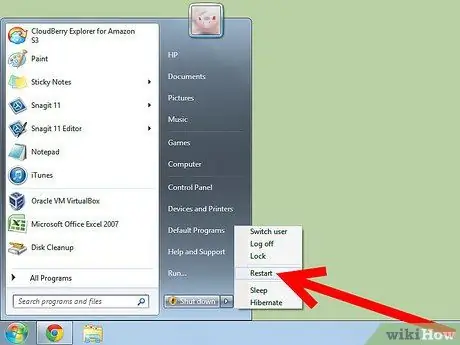
Qadam 1. Kompyuteringizni haftasiga kamida bir marta qayta ishga tushiring
Bu jarayon doimiy ravishda vazifalar panelida ishlaydigan yoki operatsion tizimingizda ko'rinmaydigan dasturlarni to'xtatish orqali xotirani bo'shatish va tozalashga yordam beradi.
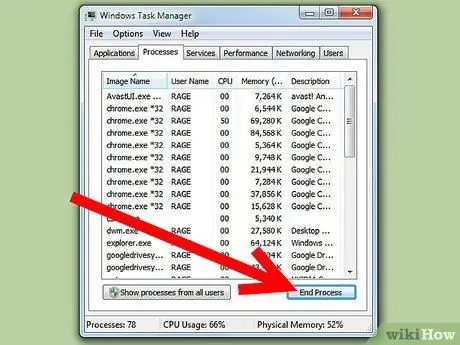
Qadam 2. Bir vaqtning o'zida ishlaydigan dasturlar sonini cheklang
Agar siz bir vaqtning o'zida bir nechta dastur yoki ilovalarni ochsangiz va ishga tushirsangiz, kompyuteringiz sekinroq ishlaydi. Agar siz ularni ishlatmasangiz, dasturlarni yoping. Vazifalaringizni bajarish uchun bir vaqtning o'zida bir nechta ilovalarni ishga tushirish zarur bo'lsa, kompyuteringizga qo'shimcha xotira qo'shishni o'ylab ko'ring.
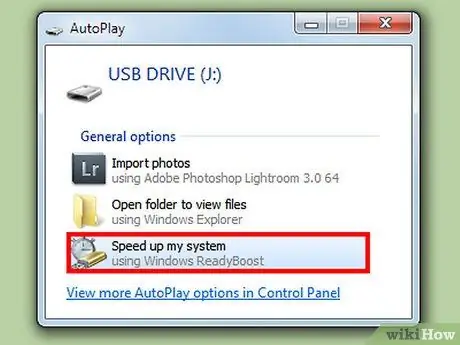
Qadam 3. ReadyBoost yordamida kompyuter xotirasini oshiring, bu sizning kompyuteringizni tezlashtirish uchun USB flesh -disklar yoki boshqa tashqi qattiq disklar kabi saqlash qurilmalarini ishlatishga imkon beradi
- USB flesh haydovchi yoki tashqi qattiq diskni kompyuterning USB portiga ulang. Kompyuteringiz qurilmani tanigan zahoti ekranda "Avtomatik ijro" muloqot oynasi paydo bo'ladi.
- Avtomatik ijro etish muloqot oynasidagi "Umumiy variantlar" ostidagi "Tizimni tezlashtirish" variantini tanlang.
- Xususiyatlar dialog oynasi paydo bo'lganda "ReadyBoost" yorlig'ini tanlang.
- Qo'shimcha xotira qurilmasidagi barcha bo'sh joyni kompyuteringizga ishlatib, uni xotira sifatida ishlatmoqchi bo'lsangiz, "Bu qurilmani ReadyBoost -ga bag'ishlash" yonidagi radio tugmasini bosing.
- "Bu qurilmadan foydalanish" yonidagi radio tugmachasini bosing va ReadyBoost -ga qo'llamoqchi bo'lgan xotira hajmini ko'rsatish uchun tugmani suring. Agar siz saqlash qurilmangizda joy bo'shatmoqchi bo'lsangiz, bu variant foydali bo'ladi.
- "Ilova" tugmachasini bosing, so'ng "OK" tugmachalarini bosib saqlang va Xususiyatlar muloqot oynasini yoping.
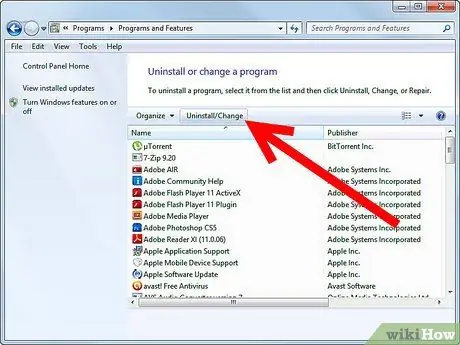
Qadam 4. Siz foydalanmaydigan dasturlarni olib tashlang
Ba'zi kompyuterlarda ishlab chiqaruvchi tomonidan o'rnatilmagan ixtiyoriy dasturlar mavjud, masalan, virus skaneri. Dasturlarni olib tashlash xotirani bo'shatadi va kompyuterni tezlashtiradi.
- Ekranning chap pastki qismidagi "Ishga tushirish" tugmachasini, so'ng o'ngdagi "Boshqarish paneli" ni bosing.
- "Dasturlar" bo'limidagi "Dasturni o'chirish" havolasini bosing.
- O'chirmoqchi bo'lgan dasturni bosing, so'ng dasturni kompyuterdan olib tashlash uchun "O'chirish" tugmasini bosing.
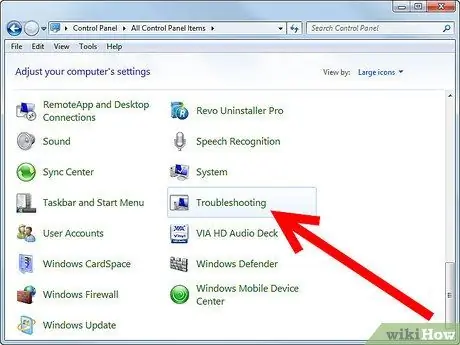
Qadam 5. Vujudga kelgan muammolarni topish va tuzatish uchun Windows 7 Ishlash muammolarini bartaraf qilish vositasidan foydalaning
Nosozliklarni tuzatuvchi sizning kompyuteringizni sekinlashtirishi mumkin bo'lgan ba'zi jarayonlarni tekshiradi, masalan, bir vaqtning o'zida bir nechta dasturlar ishlaydi va ularni siz uchun tuzatadi.
- Kompyuter ekranining chap pastki qismidagi "Ishga tushirish" tugmachasini bosing, so'ng o'ngdagi panelda "Boshqarish paneli" ni bosing.
- O'ng yuqori burchakdagi qidirish maydoniga "muammo bartaraf etuvchi" ni kiriting va natijalar paydo bo'lganda "Muammo bartaraf qilish" havolasini bosing.
- "Tizim va xavfsizlik" bo'limidagi "Ishlash muammolarini tekshirish" ni bosing. Ishlash muammolarini bartaraf etish dialog oynasi paydo bo'lganda, texnik xizmat ko'rsatish jarayonini boshlash uchun ko'rsatmalarga amal qiling.
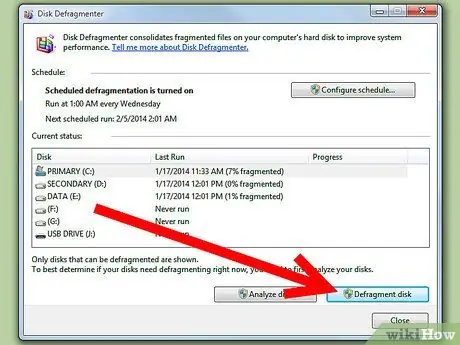
Qadam 6. Kompyuteringizda bo'laklangan ma'lumotlarni qayta tartiblashtirish uchun Disk Defragmenter dasturini ishga tushiring
Parchalanish sizning kompyuteringizda faylni to'liq saqlash uchun etarli joy yoki resurslar bo'lmaganda paydo bo'ladi. Bu sodir bo'lganda, faylning tarkibiy qismlari ajratiladi va o'chirilgan fayl sabab bo'lgan boshqa bo'shliqlarni to'ldirish uchun qayta joylashtiriladi. Disk defragmentatori Windows 7 -ni tezlashtiradigan joylarga ma'lumotlarni qayta joylashtirib, kompyuteringizni optimallashtiradi.
- Kompyuter ekranining chap pastki qismidagi "Ishga tushirish" tugmasini bosing.
- Qidiruv maydoniga "disk birlashtiruvchisi" ni kiriting va qidiruv natijalari paydo bo'lganda uni tanlang.
- Disk defragmentatori dialog oynasi paydo bo'lganda defragmentatsiya qilinadigan diskni bosing.
- Belgilangan diskni defragmentatsiya qilish kerakmi yoki yo'qligini aniqlash uchun "Diskni tahlil qilish" tugmasini bosing.
- "Oxirgi ishga tushirish" ustuni ostidagi diskdagi bo'laklarning ulushi 10 foizdan yuqori bo'lsa, "Diskni birlashtirish" tugmasini bosing.
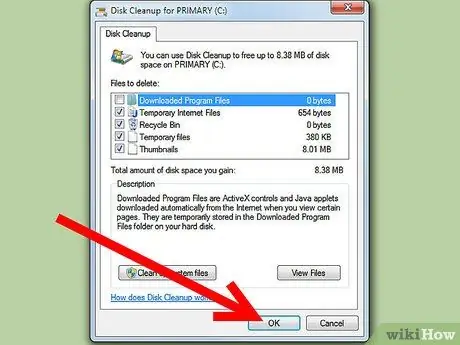
Qadam 7. Vaqtinchalik fayllar va keraksiz fayllarni o'chirish va axlat qutisini bo'shatish uchun Diskni tozalash -dan foydalaning
Bu qo'shimcha xotirani bo'shatadi va kompyuterni tezlashtiradi.
- Ekranning pastki chap burchagidagi "Ishga tushirish" tugmasini bosing.
- Qidiruv maydoniga "Diskni tozalash" ni kiriting va qidiruv natijalari paydo bo'lganda uni tanlang.
- "Drayvlar" ro'yxati paydo bo'lganda fayllarini o'chirmoqchi bo'lgan diskni bosing, so'ng "OK" tugmasini bosing.
- "Diskni tozalash" muloqot oynasidagi "Diskni tozalash" yorlig'ida o'chirmoqchi bo'lgan fayl turlarining yoniga tasdiq belgisini qo'ying va "OK" tugmasini bosing.
- Jarayonni yakunlash uchun "fayllarni o'chirish" tugmasini bosing.






